Telnet Linux
uso geral Linux como um servidor, eo servidor é geralmente colocado na sala de máquinas, no quarto não é possível operar o seu servidor Linux.
Isso é algo que temos de telnet para o servidor Linux para gerenciar e manter o sistema.
sistema Linux via SSH implementação serviço de login remoto, o número da porta de serviço ssh padrão é 22.
Window System no cliente telnet Linux tem SecureCRT, Putty, SSH Secure Shell, etc. Neste trabalho, Putty exemplo, para entrar no servidor remoto.
massa de vidraceiro Download: http://www.putty.org/
Se você baixou a massa, em seguida, clique duas vezes em putty.exe seguinte janela pop-up.
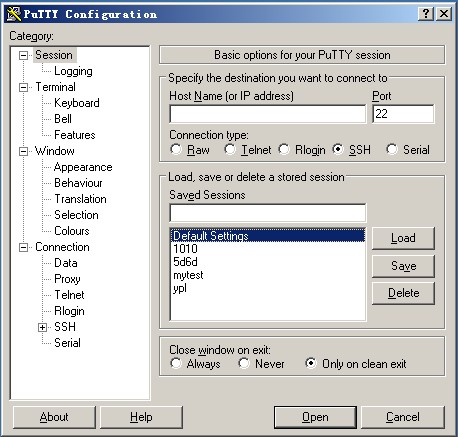
O nome do host seguinte caixa de entrada (ou endereço IP) que deseja fazer logon no IP servidor remoto (comando ifconfig pode ser visto através de ip do servidor), e pressione Enter.
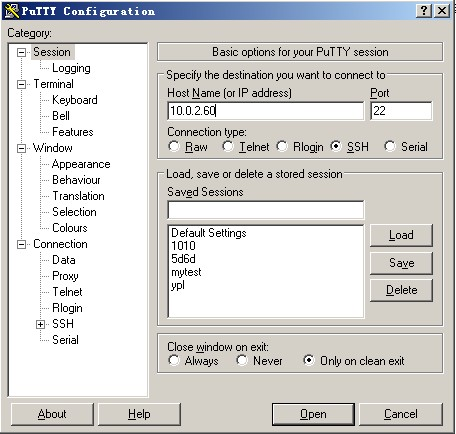
Neste momento, estamos solicitado a selecionar o nome de usuário.
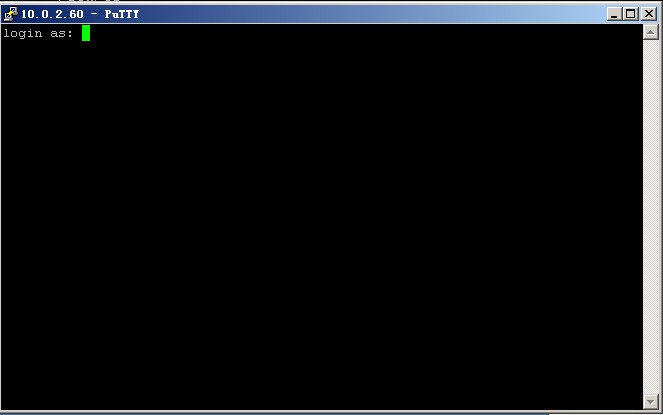
Digite root e pressione Enter, em seguida, digite a senha, você pode fazer logon em um sistema Linux remoto.

mecanismo de autenticação usando o linux chave de login remoto
SSH Secure Shell é a sigla desenvolvido pela Rede Grupo de Trabalho IETF (Rede Grupo de Trabalho).
SSH foi estabelecida na camada de aplicativo ea camada de transporte com base em protocolos de segurança.
Primeiro, use a ferramenta puttygen.exe gerar o par de chaves. Abra a ferramenta após puttygen.exe mostrado abaixo:
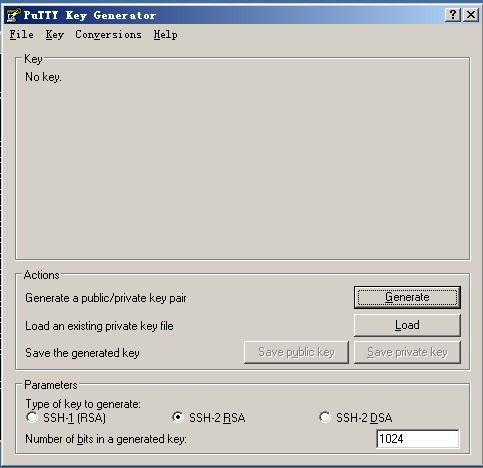
Esta ferramenta pode gerar três formatos chave: SSH-1 (RSA) SSH-2 (RSA) SSH-2 (DSA), usamos o formato padrão que é SSH-2 (RSA). Número de bits de uma chave gerada é o tamanho da chave gerada, quanto maior for o valor, mais complexa a chave gerada, a segurança é mais elevada. Aqui nós escrevemos 2048.

Iniciar e clique em Gerar para gerar um par de chaves:

Note-se que, no processo de mover o mouse e para trás, caso contrário, a barra de progresso não está se movendo.
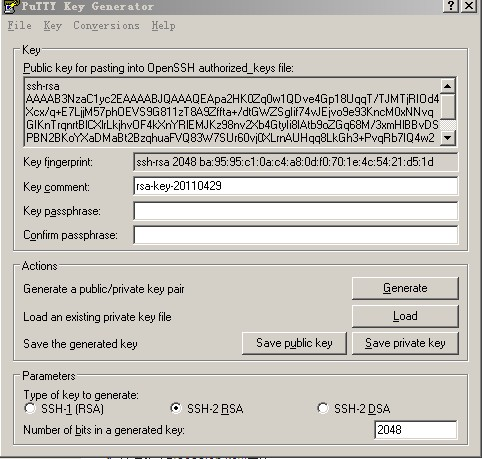
Aqui, o par de chaves tenha sido gerado. Você pode dar a sua chave para entrar com uma senha (em Passphrase Key lá) pode ser deixado em branco. Em seguida, salvar a chave pública para salvar a chave pública e chave privada pontos Guardar chave privada guardada. Sugiro que você coloque um lugar relativamente seguro para prevenir que outros espiando um segundo para evitar a exclusão acidental. Em seguida, em relação ao conjunto de acolhimento Linux remoto.
1) Crie um diretório e definir permissões /root/.ssh
[Root @ localhost ~] # mkdir comando /root/.ssh mkdir para criar um diretório, ele será detalhado mais tarde, sendo apenas pode entender.
[Root @ localhost ~] # chmod comando chmod 700 /root/.ssh é usado para modificar as permissões dos atributos de arquivo, ele será descrito em detalhe mais tarde.
2) criar o arquivo / root / .ssh / authorized_keys
[Root @ localhost ~] # vim /root/.ssh/authorized_keys comando vim é um comando para editar um arquivo de texto, como descrito em detalhes nas seções seguintes.
3) Abra o arquivo que você acabou de gerar a chave pública, é recomendável usar o WordPad para abrir, e parecia confortável, copiado a partir do início da AAAA para "---- END SSH2 PÚBLICO CHAVE ----" tudo na linha e colá-lo arquivo /root/.ssh/authorized_keys, para garantir que todos os caracteres em uma fileira. (Você pode primeiro copiar o conteúdo copiados para o bloco de notas, e em seguida editadas em uma linha de transporte de colado no arquivo).
Aqui para explicar brevemente como colar, abrir esse arquivo com o vim, o arquivo não existir, ele irá criar automaticamente vim. Clique na letra "i" e pressione Shift + Insert para colar (ou clique com o mouse para a mensagem), desde que foi copiado para a área de transferência. Depois de colado, e depois mover o cursor para o início da entrada de linha ssh-ras, e, em seguida, pressione a barra de espaço. Pressione ESC e, em seguida, entrar no wq cólon saber: wq para salvar. Formato como mostrado abaixo:
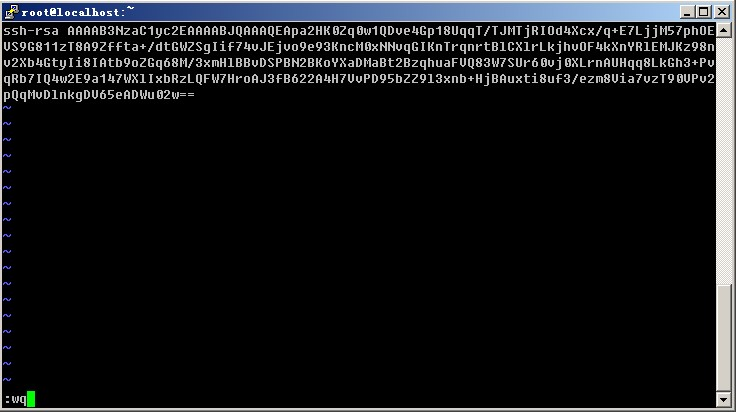
4), em seguida, definir a opção de massa de vidraceiro e clique no lado esquerdo da janela SSH -> Auth, você clique em Procurar ... para selecionar apenas o lado direito da janela para gerar uma chave privada e, em seguida, aponte para Abrir, quando a raiz de entrada, não digite uma senha de login.
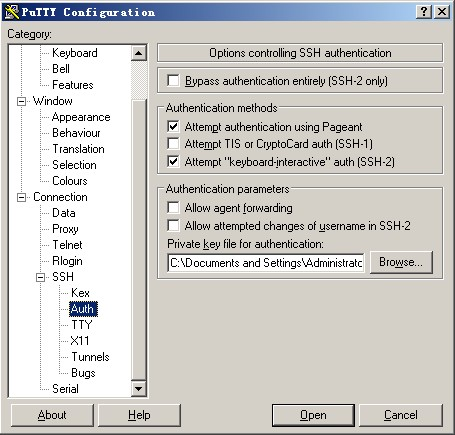
Se você configurar na frente da senha de chave, então o tempo irá solicitar que você digite uma senha. Para maior segurança sugerem que você deseja definir uma senha de chave.